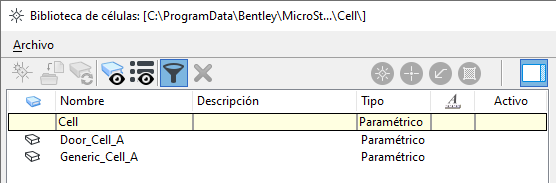Cuadro de diálogo Biblioteca de células
 Se utiliza para vincular bibliotecas de células y activar diferentes tipos de células, si la hubiera. El nombre y la ruta de acceso de la biblioteca de células vinculada, si la hubiera, aparecen en la barra de título.
Se utiliza para vincular bibliotecas de células y activar diferentes tipos de células, si la hubiera. El nombre y la ruta de acceso de la biblioteca de células vinculada, si la hubiera, aparecen en la barra de título.
Puede acceder a esta herramienta desde:
- Cinta: Selector del diálogo
- Cinta: Botón de división
- Cinta: Botón de división
- Cinta: Botón de división
- Cinta: Botón de división
- Cinta:
- Diálogo Explorador: Haga clic en la opción Gestionar del menú emergente Reiniciar de Definición de celda paramétrica en la ficha Archivo.
- Caja de herramientas: Herramientas primarias
- Menú por defecto de teclas de función: <Ctrl+F8>
| Configuración | Descripción |
|---|---|
| Crear |
Abre el cuadro de diálogo Crear célula, que se utiliza para añadir una célula a la biblioteca de células vinculada.
Este icono aparece atenuado, a menos que se cumplan las siguientes condiciones:
|
| Importar definición de celda | Copia la definición de la célula seleccionada y crea una definición de célula local (compartid o paramétrica) en el archivo activo (vinculado), si no existe otro. Mostrar definiciones locales debe estar activada para habilitar este ajuste. |
| Actualizar desde biblioteca | Actualiza la definición de célula paramétrica local con cualquier cambio realizado al contenido paramétrico en el archivo fuente .dgn. |
| Mostrar definiciones de célula paramétricas y compartidas |
Conmuta la visualización de las definiciones de célula locales (compartidas y paramétricas) .
Las células compartidas se pueden exportar de un archivo abierto a una nueva biblioteca de células de mediante la entrada de teclado EXPORT CELLS SHARED. |
| Visualizar todas las células de MS_CELLLIST |
Si está activado y Mostrar definiciones de célula paramétricas y compartidas está desactivado, aparecen las células en el siguiente orden: primero, las células normales de las bibliotecas de células que especifica la variable de configuración MS_CELLLIST, luego las células normales que se enumeran en el directorio que especifica la variable de configuración MS_BLOCKLIST.
Si está activado y Mostrar definiciones de célula paramétricas y compartidas también, aparecen las células en el siguiente orden: células locales (compartidas y paramétricas) del archivo DGN abierto, células locales de la biblioteca de células vinculada, células de las bibliotecas de células enumeradas en MS_CELLLIST y células en el directorio enumeradas en MS_BLOCKLIST. |
| Listar filtro | Permite filtrar células por nombre, descripción o tipo. |
| Borrar |
Si la célula seleccionada está en una biblioteca de células, como se indica en la columna Where, y la biblioteca de células es modificable, elimina la célula seleccionada de la biblioteca de células.
Si la célula seleccionada es una célula compartida, como se indica en la columna Where, y la célula compartida no se utiliza, elimina la definición de célula compartida del archivo DGN abierto. No se puede eliminar una definición de célula compartida sin antes borrar todas sus instancias mediante la herramienta Borrar elemento. Si la célula seleccionada es una definición de célula paramétrica, elimina todas las instancias paramétricas de la célula a las que hagan referencia. En ambos casos aparece un cuadro de alerta para confirmar la eliminación, ya que esta operación no se puede deshacer. Este icono aparece atenuado si no hay ninguna célula seleccionada. Nota: La entrada de teclado DELETE CELL (CD=) no se puede utilizar para borrar una definición de célula compartida que no se utilice; esta entrada de teclado solo funciona en bibliotecas de células.
Para eliminar todas las definiciones de células compartidas no utilizadas del archivo DGN abierto, introduzca DELETE SCDEFS ALL.
(DELETE SCDEFS ANONYMOUS borra todas las definiciones de células compartidas anónimas no utilizadas. DELETE SCDEFS NAMED borra todas las definiciones de células compartidas anónimas nombradas.) |
| Establecer celda activa | Convierte en Celda activa a la célula seleccionada. |
| Establecer célula de puntos activos |
Convierte en Punto activo a la célula seleccionada. Las células paramétricas no pueden utilizarse como punto activo. El Punto activo no tiene que ser necesariamente una célula. También puede ser una línea de longitud cero o un carácter o símbolo de texto.
|
| Establecer terminador activo |
Convierte en Terminador de línea activo a la célula seleccionada. Las células paramétricas no pueden utilizarse para colocación como terminador activo.
|
| Establecer célula de patrón activo |
Convierte en Célula de patrón activo a la célula seleccionada. Las células paramétricas no pueden utilizarse para colocación como patrón activo.
|
| Mostrar vista preliminar de la célula | Abre un panel de vista preliminar en el lado derecho para visualizar la célula seleccionada. |
| Encabezados de cuadros de lista | Define el orden en el que se ordena la lista de células. Todas las columnas están ordenadas alfabéticamente. Si hace clic en el encabezado de la columna, la lista se clasifica en orden ascendente o descendente de esa columna.
|
| Cuadro de lista | Proporciona ubicación, nombre, descripción, tipo, anotación y tipos de células activas que pueden colocarse. Aparecen en el orden que especifica el encabezado del cuadro de lista seleccionado.
Si existen células con nombres comunes en el diseño (como células compartidas) y en la biblioteca de células, aparecen los nombres de las células compartidas. Para trabajar con una célula, seleccione el ítem de la lista. Al seleccionar una célula, esta aparece a la derecha del cuadro de lista con el nombre, tipo y tamaño. Para las células 3D, aparecen las vistas isométrica, planta, alzado y derecha. Si la célula es grande, puede tardar unos minutos en aparecer. El resto de controles del cuadro de diálogo Biblioteca de células funcionan en la célula seleccionada. Si hace clic con el botón derecho del ratón en una célula, aparece una lista de las acciones que puede realizar en la célula.
|
| Abre el cuadro de diálogo Crear biblioteca de células, que se utiliza para crear una biblioteca de células y vincularla al archivo DGN abierto.
|
|
| Abre el cuadro de diálogo Vincular biblioteca de células, que se utiliza para vincular una biblioteca de células ya existente al archivo DGN abierto.
|
|
| Abre el cuadro de diálogo Vincular biblioteca de células, que se utiliza para vincular una carpeta que contiene las bibliotecas de células al archivo DGN abierto. | |
| Desvincula la biblioteca de células vinculada.
|
|
| Comprime la biblioteca de células abierta. La compresión reorganiza la archivo DGN de células para que ocupe el espacio mínimo en disco.
|
|
| Actualiza las células según el menú de archivos.
Al vincular una biblioteca de células a un DGN, si el nombre de una célula es el mismo que el de una célula existente, se le avisará mediante un mensaje:
|






 : indica que hay formatos de archivo vinculados que no son .cell ni .dgn.
: indica que hay formatos de archivo vinculados que no son .cell ni .dgn.